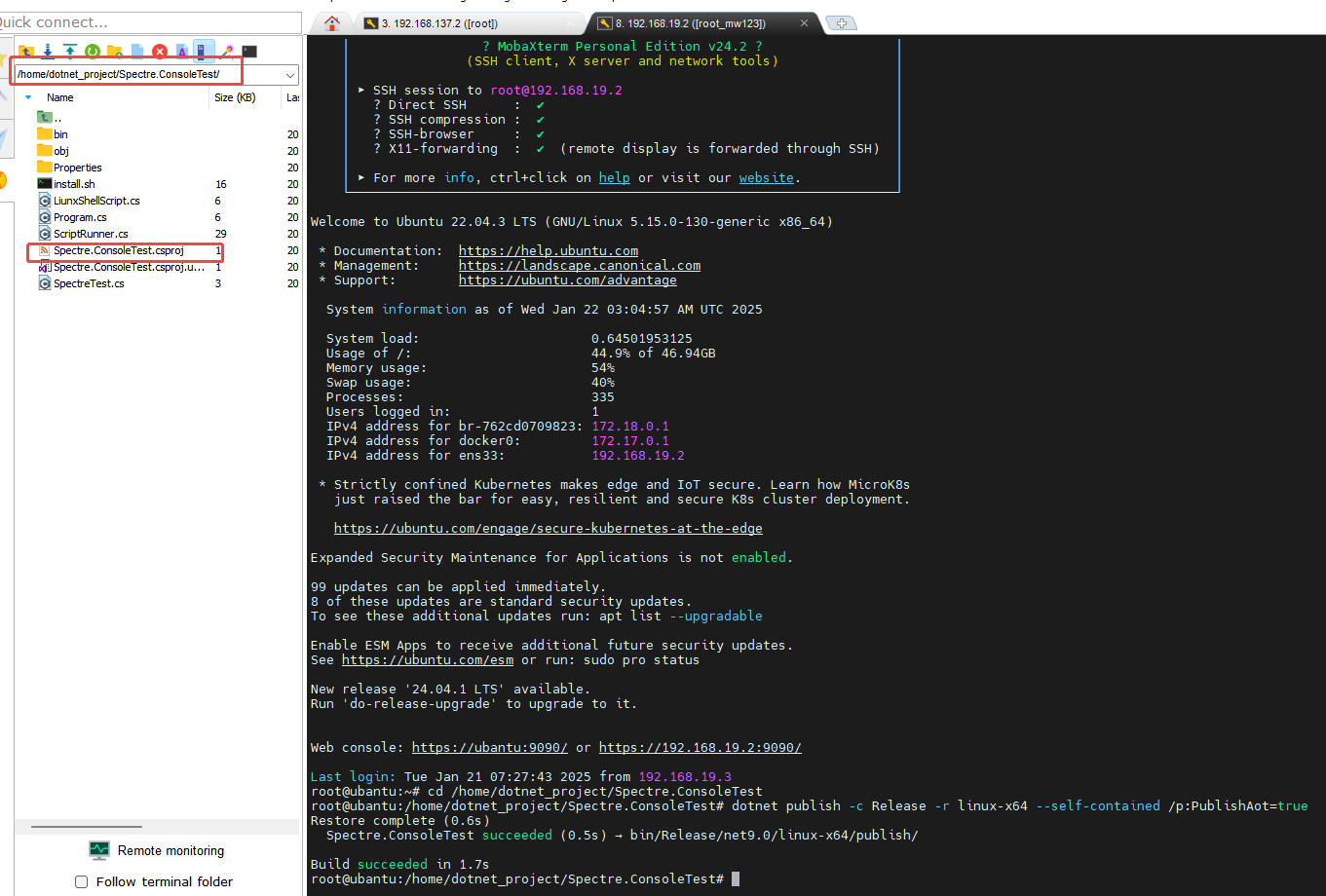概念
AOT是Ahead-of-Time的缩写,AOT是将C#程序提前编译为机器代码(通常为平台特定的二进制文件),在应用程序启动之前完成编译过程。
微软官方文档是这样说的
将应用程序发布为本机 AOT 会生成一个自包含的应用程序,并且已提前 (AOT) 编译为本机代码。原生 AOT 应用程序具有更快的启动时间和更小的内存占用。这些应用可以在未安装 .NET 运行时的计算机上运行。
原生 AOT 的优势对于具有大量已部署实例的工作负载(例如云基础设施和超大规模服务)最为明显。.NET 8 添加了对本机 AOT 的 ASP.NET Core 支持。
本机 AOT 部署模型使用预先编译器在发布时将 IL 编译为本机代码。本机 AOT 应用程序在应用程序运行时不使用实时 (JIT) 编译器。本机 AOT 应用程序可以在不允许 JIT 的受限环境中运行。本机 AOT 应用程序以特定的运行时环境为目标,例如 Linux x64 或 Windows x64,就像发布自包含应用程序一样。C# AOT部署和JIT部署两种不同的编译和部署方式对比
AOT(Ahead-of-Time)部署:
AOT是将C#程序提前编译为机器代码(通常为平台特定的二进制文件),在应用程序启动之前完成编译过程。
优点:
- 启动速度快:由于已经提前编译成机器代码,应用程序可以直接执行,减少了启动时的编译延迟。
- 内存占用低:不需要在运行时为JIT编译分配额外内存,避免了JIT编译过程中可能的内存开销。
- 跨平台支持:AOT编译后,可以生成特定平台的本地代码,能够更好地支持跨平台部署。
- 安全性:由于所有的代码已经提前编译为机器代码,JIT编译的潜在安全风险(如代码注入等)较少。
- 性能稳定:AOT编译会优化代码,尤其适用于性能要求严格的场景,能够提供更稳定的执行性能。
缺点:
- 编译时间长:AOT需要在部署前进行编译,可能导致部署的时间较长。
- 平台依赖:AOT编译会生成特定平台的机器码,因此跨平台部署需要针对每个平台生成不同版本的代码。
- 灵活性较低:JIT可以根据运行时的环境和数据进行动态优化,而AOT在编译时就决定了优化策略,缺乏运行时调整的灵活性。
JIT(Just-in-Time)部署:
JIT是在应用程序运行时将中间语言(IL)编译为机器代码,编译过程是动态发生的。
优点:
- 快速开发:JIT编译能够即时将中间语言编译为本地代码,因此可以更灵活地进行开发和调试。
- 跨平台支持:通过运行时环境(如.NET Core或Mono),JIT可以支持多平台的代码编译,而不需要为每个平台单独编译。
- 运行时优化:JIT可以根据应用程序的运行环境和具体数据动态生成优化的机器代码,可能会实现更高的性能,尤其是在具有不同负载的应用场景下。
- 更高的灵活性:JIT可以在运行时处理平台和硬件特性,为应用程序生成最合适的代码。
缺点:
- 启动时间慢:JIT编译需要在运行时将代码编译为机器代码,因此启动速度较慢,特别是在初次运行时。
- 额外内存开销:JIT编译需要在内存中保存编译生成的机器代码,这可能导致内存占用较高。
- 性能波动:由于JIT编译是在运行时进行的,可能导致执行过程中存在性能波动,尤其是在复杂的代码路径上。
总结:
- AOT部署适用于需要快速启动、内存占用较低、性能要求稳定的场景,例如嵌入式设备或资源受限的应用。它的主要缺点是编译时间较长以及缺乏运行时优化的灵活性。
- JIT部署适用于需要较高灵活性、支持多平台和快速开发的场景,它能动态优化性能,但启动时间较长,并可能带来额外的内存开销。
选择AOT还是JIT部署,需要根据具体的应用场景、性能需求、开发周期和平台要求来权衡。
实操
创建一个解决方案,创建两个控制台项目,一个启用AOT,一个不启用
未启用AOT的csproj文件内容
<Project Sdk="Microsoft.NET.Sdk">
<PropertyGroup>
<OutputType>Exe</OutputType>
<TargetFramework>net9.0</TargetFramework>
<ImplicitUsings>enable</ImplicitUsings>
<Nullable>enable</Nullable>
</PropertyGroup>
</Project>启用AOT的csproj文件内容
<Project Sdk="Microsoft.NET.Sdk">
<PropertyGroup>
<OutputType>Exe</OutputType>
<TargetFramework>net9.0</TargetFramework>
<ImplicitUsings>enable</ImplicitUsings>
<Nullable>enable</Nullable>
<PublishAot>true</PublishAot>
<InvariantGlobalization>true</InvariantGlobalization>
</PropertyGroup>
</Project>通过对比可以发现就这个配置
<PublishAot>true</PublishAot>启用AOT
参考官方文档:
https://learn.microsoft.com/zh-cn/dotnet/core/deploying/native-aot/?tabs=windows%2Cnet8
AOT部署一般要在csproj增加如下配置
<PublishAot>true</PublishAot>
<IsAotCompatible>true</IsAotCompatible>
<StripSymbols>false</StripSymbols>
<PlatformTarget>x64</PlatformTarget><PublishAot>true</PublishAot>此属性在发布期间启用本机 AOT 编译<IsAotCompatible>true</IsAotCompatible>该属性用于指示库是否与本机 AOT 兼容<StripSymbols>false</StripSymbols>调试文件对于在调试器下运行应用程序或检查故障转储是必需的。在类 Unix 平台上,将该属性设置为在本机二进制文件中包含调试信息。包含调试信息会使本机二进制文件更大<PlatformTarget>x64</PlatformTarget>目标平台内容是AnyCPU、x86、x64、ARM32、ARM64,一般选择x64/AnyCPU即可,其它平台看场景
发布到Win系统的AOT
发布命令参考:
https://learn.microsoft.com/zh-cn/dotnet/core/deploying/ready-to-run
https://learn.microsoft.com/zh-cn/dotnet/core/tools/dotnet-publish
1.直接使用VS进行发布
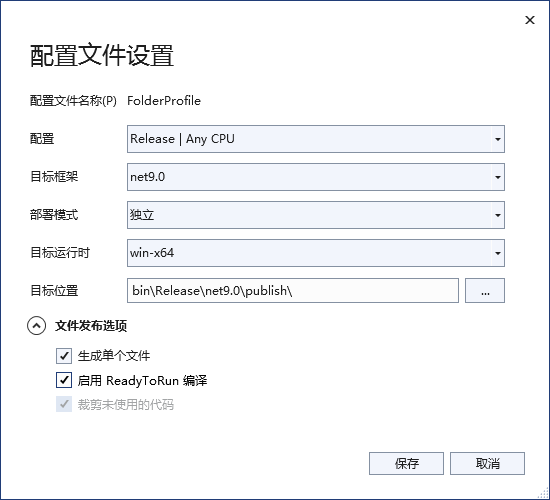
2.使用dotnet命令
使用cmd进入到在csproj文件夹目录,执行dotnet命令
dotnet publish -c Release -r win-x64 -p:PublishReadyToRun=true
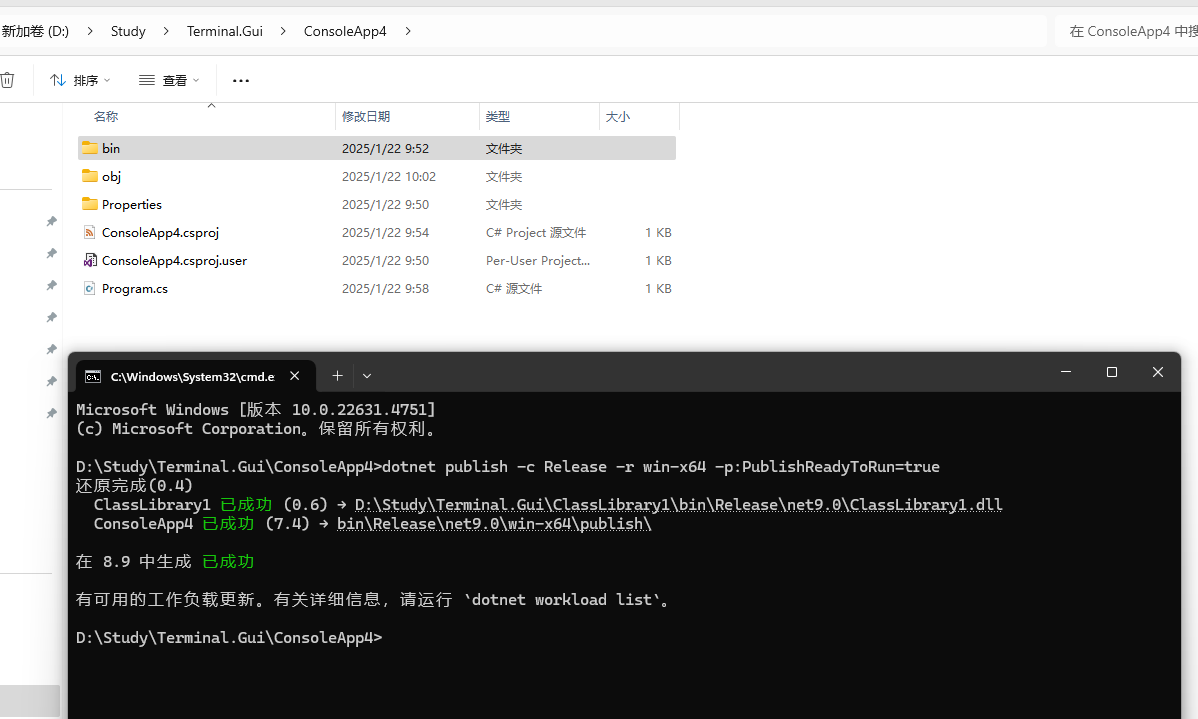
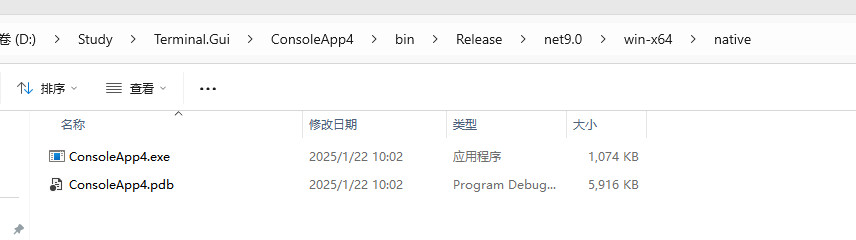
发布到Liunx系统的AOT
如果直接在VS 2022上发布到Liunx的AOT部署会报下面错误
Cross-OS native compilation is not supported.
1、在 os-linux-ubuntu-2204 上安装 .NET SDK 或 .NET 运行时
使用包管理器安装
参考文档:
添加存储库
Bash
sudo add-apt-repository ppa:dotnet/backports安装SDK
Bash
sudo apt-get update && \
sudo apt-get install -y dotnet-sdk-9.0安装运行时
Bash
#ASP.NET Core 运行时
sudo apt-get update && \
sudo apt-get install -y aspnetcore-runtime-9.0
Bash
#.NET 运行时
sudo apt-get install -y dotnet-runtime-9.0使用脚本安装
参考文档
https://learn.microsoft.com/zh-cn/dotnet/core/install/linux-scripted-manual#scripted-install
Bash
# 通过 wget 下载脚本
wget https://dot.net/v1/dotnet-install.sh -O dotnet-install.sh
Bash
#可执行文件运行的权限
chmod +x ./dotnet-install.sh此脚本默认安装最新的长期支持 (LTS) SDK 版本,即 .NET 8。 若要安装最新版本(可能不是 (LTS) 版本),请使用 --version latest 参数。
Bash
./dotnet-install.sh --version latest
# 若要安装 .NET 运行时而非 SDK,请使用 --runtime 参数。
./dotnet-install.sh --version latest --runtime aspnetcore
# 可以通过 --channel 参数更改特定主要版本来指示特定版本。 以下命令安装 .NET 9.0 SDK。
./dotnet-install.sh --channel 9.0手动安装
参考文档:
https://blog.csdn.net/qq_36437991/article/details/120389823
下载SDK/runtime地址:https://dotnet.microsoft.com/zh-cn/download/dotnet/9.0
这里下载的是dotnet-sdk-9.0.102-linux-x64.tar.gz
Bash
# 创建文件夹
sudo mkdir -p /usr/dotnet/9.0.102
# 解压文件
sudo tar xzf dotnet-sdk-9.0.102-linux-x64.tar.gz -C /usr/dotnet/9.0.102/
# 使用vim修改/etc/profile文件/或者使用SSH更改文件
sudo vim /etc/profile
# 在/etc/profile文件下增加下面内容
export DOTNET_HOME=/usr/dotnet/9.0.102
export PATH=${DOTNET_HOME}:$PATH
# 重新加载系统级别的环境配置文件
source /etc/profile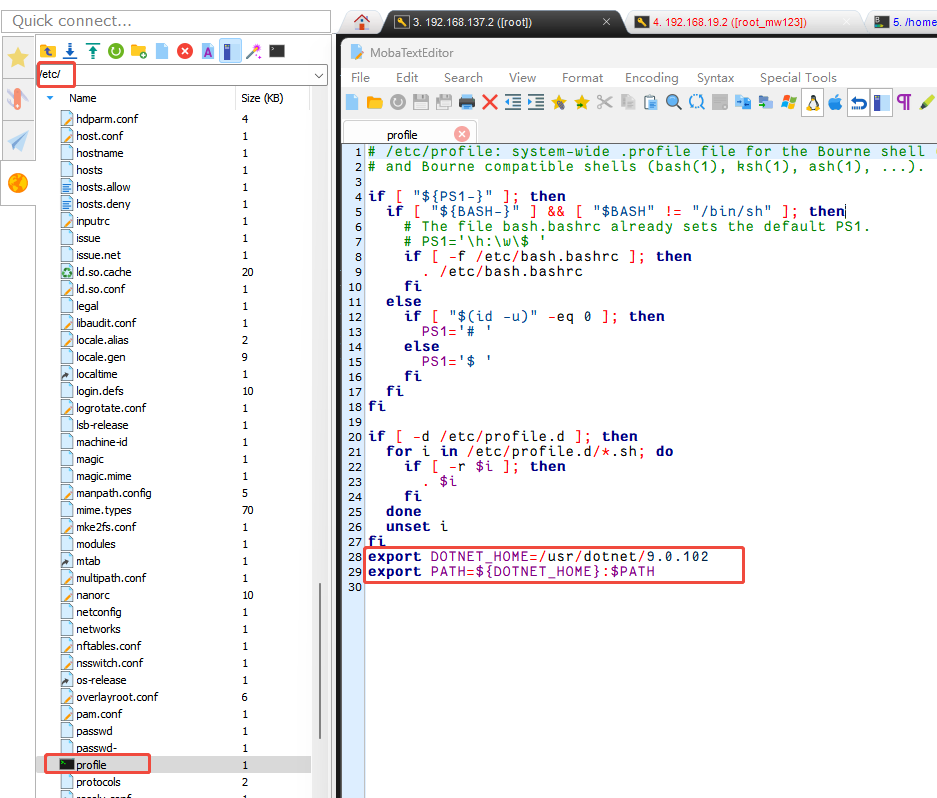
2、检查安装.NET的版本
Bash
# 查看版本
dotnet --version
# 检查 SDK 版本
dotnet --list-sdks
# 检查运行时版本
dotnet --list-runtimes3、 安装C++编译工具
参考文档:
https://blog.darkthread.net/blog/publish-native-aot-on-linux/
https://learn.microsoft.com/zh-cn/dotnet/core/deploying/native-aot/?tabs=linux-ubuntu%2Cnet9plus
Bash
sudo apt-get install clang zlib1g-dev4、把解决方案代码上传到Linux系统某个文件夹上并转到要发布的项目csproj文件所在目录上
5、执行dotnet命令发布
Bash
dotnet publish -c Release -r linux-x64 --self-contained /p:PublishAot=true